办公软件教程
首页>专业知识>办公软件教程>办公软件Word2010中快速提取图片到桌面上
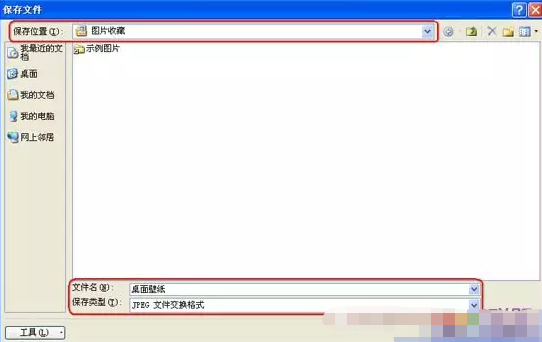
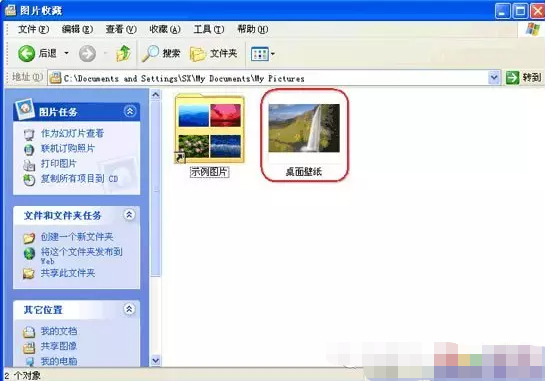
办公软件Word2010中快速提取图片到桌面上
在Word2010中有一个功能简直是太方便了:在早期的Word版本中,我们如果想要将插入到文档中的图片单独提取出来,通常的方法是将文档另存为网页格式,然后在与网页对应的文件夹中可以找到文档中的所有图片。虽然图片提取出来了,但是基本上也很难再次使用了,因为提取出的图片清晰度不够,比较模糊。然而,在Word2010中提供了一个非常实用的功能,可以直接在文档中提取任意一张图片。具体操作如下:
①打开包含想要提取图片的文档,右击文档中想要提取的图片,在弹出菜单中选择另存为图片命令;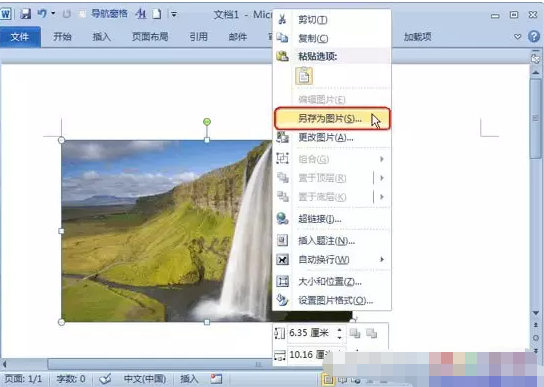
②打开保存文件对话框,在对话框顶部的保存位置中选择图片文件的保存位置,然后在下方的&文件名文本框中输入图片的名称,在保存类型中选择图片的格式;
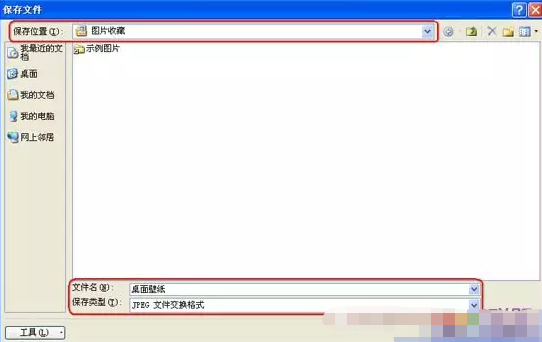
③单击保存按钮,即可将文档中所选图片导出为图片文件。此时打开图片文件所在的文件夹可以看到该图片文件。
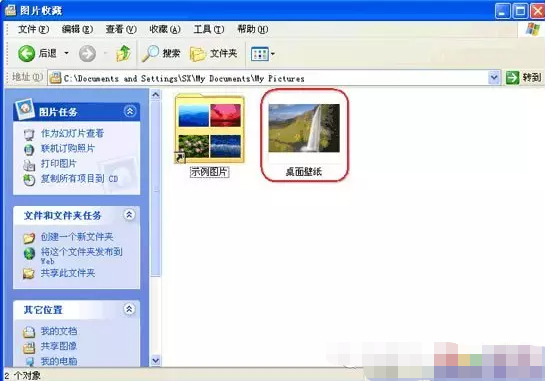
在线留言
专业知识
- 江门零基础入门让你轻松学会制表08-22
- office excel从身份···11-23
- 办公软件比VLookup强大1···09-11
- 江门哪儿有优质的办公软件电脑学···08-26
- 江门哪有办公软件培训学校可以?04-19
 791327447
791327447